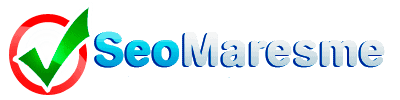Acceso mediante Mozilla Thunderbird. Las indicaciones proporcionadas en esta sección han sido verificadas en Mozilla Thunderbird 31.4.0. Puede que estas no funcionen con versiones anteriores o posteriores de Mozilla Thunderbird.
Para instalar Mozilla Thunderbird:
- Abra Mozilla Thunderbird.
- Haga clic en Correo electrónico bajo el encabezado Crear una nueva cuenta.
- Después haga clic en el botón Omitir y usar mi correo electrónico existente.
- Especifique lo siguiente:
- Su nombre, tal y como desea que aparezca en los mensajes que envíe.
- Su dirección de email y la contraseña.
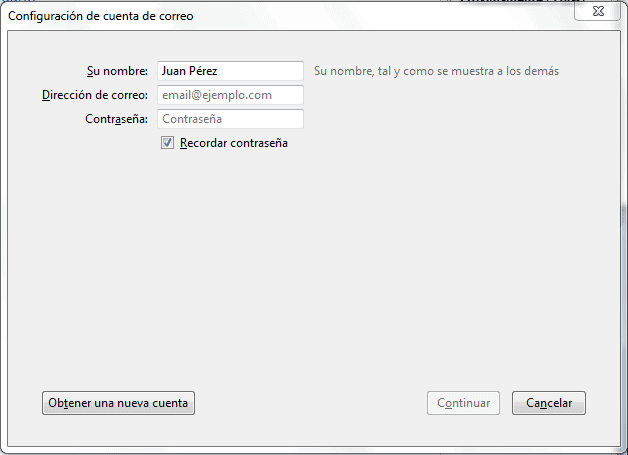
Acceso mediante Mozilla Thunderbird
- Posteriormente haga clic en Continuar.
- Si Thunderbird no puede encontrar la configuración automáticamente, especifique lo siguiente:
- Tipo de cuenta. Para conservar copias de los mensajes en el servidor, seleccione la opción IMAP. Si no desea conservar ningún mensaje en el servidor, seleccione la opción POP3. Si selecciona IMAP, también podrá entrenar al filtro antispam SpamAssassin basándose en los mensajes recibidos, siempre que SpamAssassin esté habilitado en el servidor.
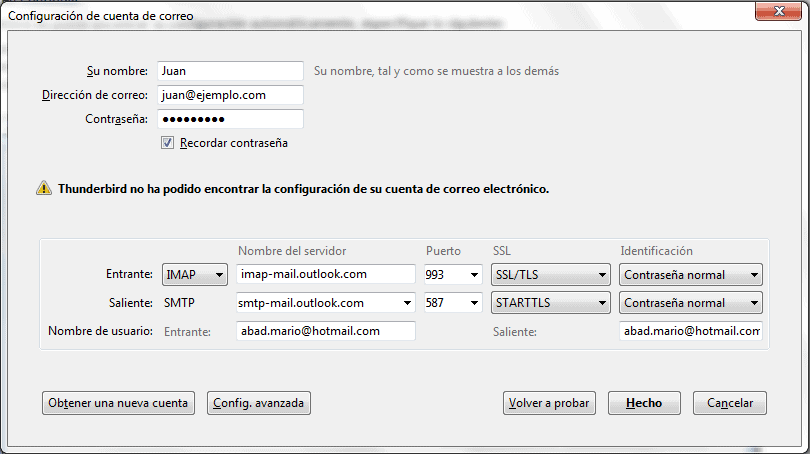
- Tipo de cuenta. Para conservar copias de los mensajes en el servidor, seleccione la opción IMAP. Si no desea conservar ningún mensaje en el servidor, seleccione la opción POP3. Si selecciona IMAP, también podrá entrenar al filtro antispam SpamAssassin basándose en los mensajes recibidos, siempre que SpamAssassin esté habilitado en el servidor.
- Haga clic en Hecho.
Configurar una cuenta de correo manualmente.
Para configurar una cuenta de correo manualmente, use las siguientes combinaciones típicas de opciones de seguridad de conexión y método de autenticación. Si las opciones no funcionan en su caso, solicite la combinación correcta a su proveedor de hosting.
En Linux, SMTP, IMAP, POP3:
- SSL/TLS: STARTTLS
- Autenticación: contraseña cifrada
En Windows, IMAP:
- SSL/TLS: Ninguno
- Autenticación: contraseña cifrada
En Windows, SMTP, POP3:
- SSL/TLS: Ninguno
- Autenticación: contraseña normal
Otros parámetros que puede necesitar cuando configure su cuenta manualmente:
- En primer lugar el Puerto POP3: 110
- En segundo lugar el Puerto IMAP: 143
- Y finalmente para el Puerto SMTP: 25
- Nombre de usuario. Su dirección de email completa. Por ejemplo: johndoe@example.com.
- Para la Dirección del servidor entrante (POP3/IMAP). Indique la dirección de Internet de su sitio web. Ejemplo: example.com
- Dirección del servidor saliente.Escriba la dirección de Internet de su sitio web. Ejemplo: example.com